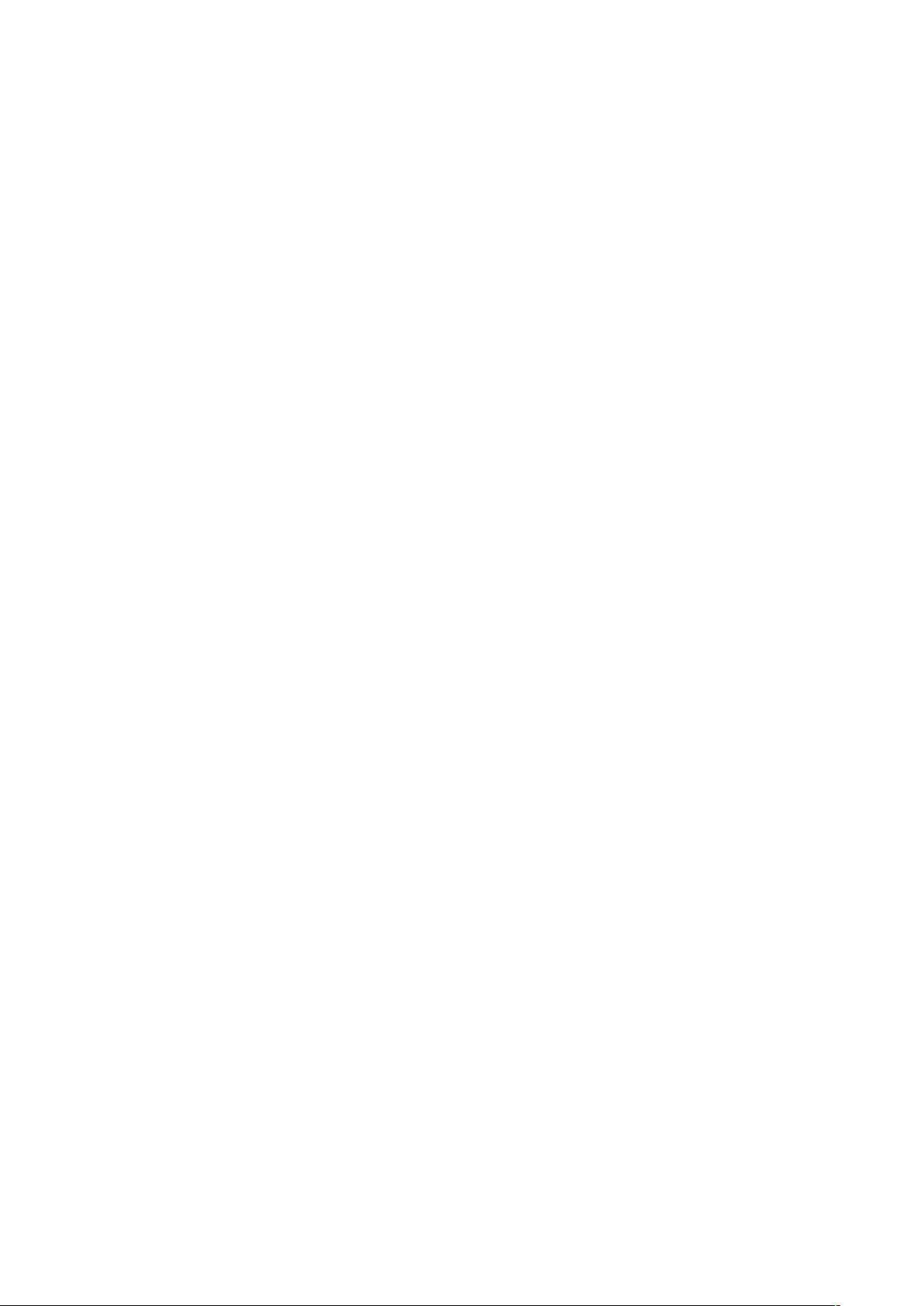Win7笔记本变身WiFi热点:简易教程与设置步骤
需积分: 3 54 浏览量
更新于2024-09-17
收藏 175KB DOC 举报
在Windows 7系统中,通过启用隐藏功能——虚拟WiFi(Virtual WiFi)和SoftAP(Software-Defined Access Point)技术,可以让笔记本电脑或其他配备无线网卡的设备转变为临时的无线路由器,从而实现无线共享上网。这个过程需要以下步骤:
1. **以管理员权限启动命令提示符**:首先,确保以管理员身份打开命令提示符,可以通过快捷键Win+R键打开运行对话框,输入`cmd`并以管理员身份运行。
2. **启用虚拟WiFi网卡**:运行命令`netsh wlan set hostednetwork mode=allow ssid=wuminPC key=wuminWiFi`,其中`mode=allow`启用服务,`ssid`是无线网络名称,如`wuminPC`,`key`是无线密码,至少8个字符,如`wuminWiFi`。这些参数可根据需求调整。
3. **检查和设置网络共享**:在“网络连接”窗口中,右键点击已连接到互联网的网络,选择“属性”>“共享”,允许其他设备连接,并将共享的网络连接设置为虚拟WiFi。
4. **启动虚拟WiFi**:在命令提示符中输入`netsh wlan start hostednetwork`来激活无线热点,`stop`对应关闭。开机后如需启用,重复此命令。
5. **验证与连接**:子设备(如笔记本、支持WiFi的手机)搜索到名为`wuminPC`的无线网络,输入密码`wuminWiFi`即可接入共享的互联网。
6. **网络规格**:虚拟无线AP使用的是802.11g标准,理论带宽为54Mbps,这意味着连接速度相对较慢,适合于家庭或小型办公环境中的临时无线覆盖。
通过以上操作,用户可以充分利用Windows 7的内置功能,轻松创建一个临时的无线网络,为没有固定无线路由器的场合提供便捷的上网方式。注意,这种方式并不适用于大型网络环境,且由于性能限制,可能不适合对速度有高要求的应用。此外,定期更新无线网卡驱动以确保最佳兼容性和性能也是必要的。
点击了解资源详情
点击了解资源详情
点击了解资源详情
2021-09-29 上传
2013-04-14 上传
127 浏览量
2014-10-20 上传
2021-11-29 上传
2013-11-05 上传
apple616161
- 粉丝: 0
- 资源: 3
最新资源
- 毕业设计&课设-混合动力电动汽车的性能和效率仿真.zip
- crunch:高级 DXTc 纹理压缩和转码库
- Water-plant-scheduler:该应用程序使用户能够为其植物创建浇水时间表。 功能包括
- VNET:肺肿瘤分割
- Terraia-ChestTweaks:Minecraft Mod,仿写 Terraria 的箱子整理功能
- matlab求导代码-CO2-System-Extd:用于MATLAB(或GNUOctave)的CO2SYS软件,用于计算海洋CO2系统变量并
- ABB快速上手神器.zip
- 毕业设计&课设-基于Matlab的Intertial导航仿真.zip
- zoomy:终端的Zoom实用程序
- CODE injector-crx插件
- 猜猜我有多爱你flash动画
- matlab求导代码-PRST:Python水库模拟工具箱
- driver_load.rar
- freeglut 3.2.1 vs2017 64位
- dhh
- nodejs-dashboard:来自终端的node.js应用程序的遥测仪表板!